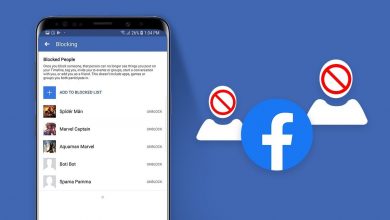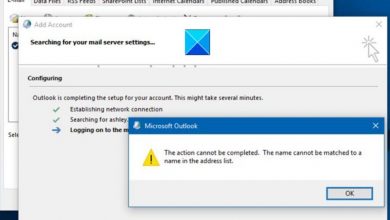Come registrare i messaggi audio di Instagram su iPhone?
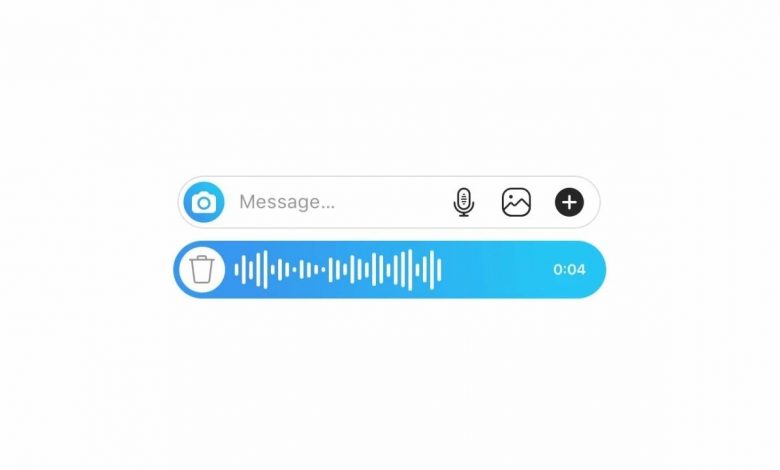
Instagram è ovviamente uno dei social network più utilizzati al mondo. Molti sfruttano questa piattaforma non solo per tracciare l'attività dei propri contatti o cercare di legare, ma anche per inviare informazioni importanti tramite la propria messaggistica interna, anche con audio. A volte può essere importante scaricare questi file in modo da poterli ascoltare in seguito. Pertanto, in questo articolo ti vogliamo impara come registrare i messaggi audio di Instagram su iPhone . È un processo semplice ma estremamente utile, come vedrai.
La prima cosa che devi sapere, in questo senso, è che non esiste un modo nativo per registrare messaggi vocali o altri file audio dall'app Instagram su iPhone. Tuttavia, abbiamo uno screen recorder integrato in iOS. Con questa e un'app di conversione del formato audio, può essere sufficiente per realizzare la nostra missione e, quindi, archiviare questi audio e fare quello che vogliamo con loro.
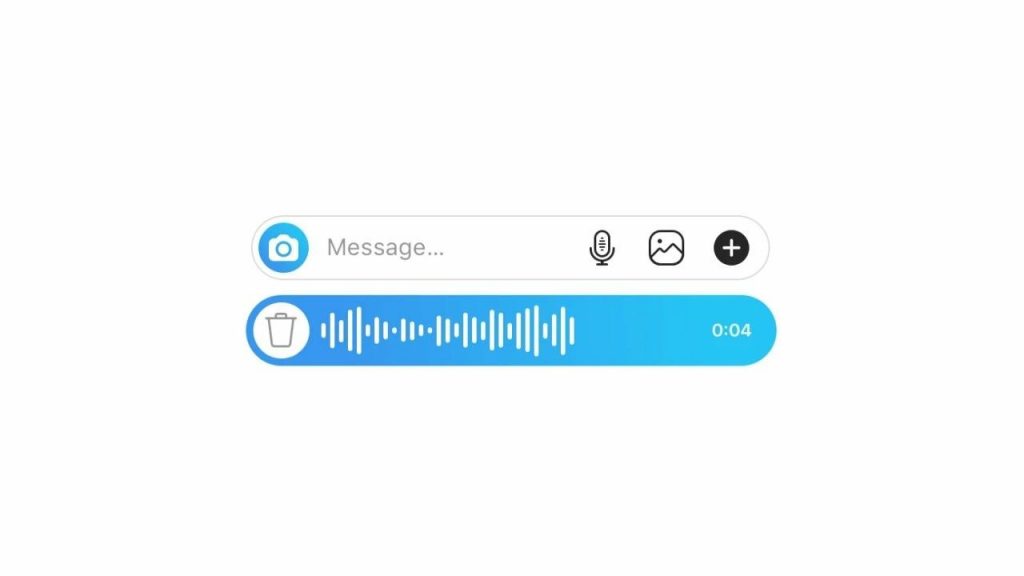
Registra i messaggi audio di Instagram su iPhone passo dopo passo
- Innanzitutto, apri l'app Instagram sul tuo iPhone come faresti normalmente.
- Lì, fai clic sull'icona del messaggio, vicino all'angolo in alto a destra, per accedere al PM
- Trova il messaggio che desideri memorizzare sul tuo dispositivo e aprilo
- Quindi scorri verso il basso per aprire il centro di controllo
- Lì, tocca l'icona Registra per acquisire sia l'immagine che l'audio dal tuo dispositivo
- Chiudi il Centro di controllo e torna su Instagram riproducendo l'audio in questione
- Al termine della riproduzione, tocca Registra per interrompere la registrazione
Dopo aver concluso quanto sopra, tieni presente che dalla galleria fotografica, puoi silenziare la registrazione in modo che rimanga solo la parte dell'audio che ti interessa, togliendo i secondi rimanenti.
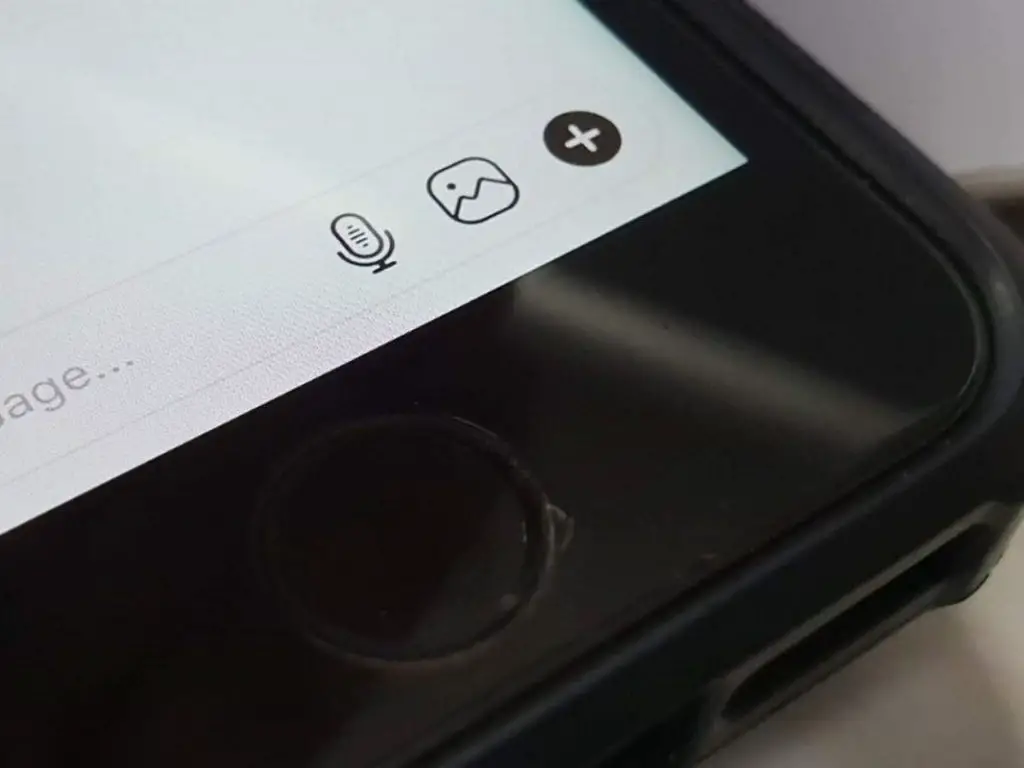
E come estrarre l'audio dal video?
Mentre puoi lasciare il tutorial qui ed essere felice, quello che succede è che i file video pesano molto di più dei semplici file audio. Pertanto, se prevedi di ripetere questa azione più volte, ti consigliamo di continuare il tutorial e imparare come estrarre l'audio dal video, che potrebbe essere utile anche in altre circostanze.
Sebbene in App Store ci siano diverse app che possono essere utili in questi casi, pensiamo che una delle migliori sia MyMP3, che ti consigliamo di scaricare da questo link .
Altre due alternative che dovresti considerare sono Media Converter e Video to MP3.
Detto questo, segui questi passaggi per utilizzare MyMP3:
- Apri l'app
- Fare clic sulla lente di ingrandimento nell'angolo in alto a destra
- Fai clic su "Scegli video dalla galleria" e seleziona la registrazione dello schermo di cui stiamo parlando
- Fare clic sui tre punti a destra del file per aprirlo, inviarlo o rinominarlo
- Quando dai l'indicazione, MyMP3 procederà a tagliare il video dal file, risultando in un MP3
Come puoi vedere, non ti darà troppi problemi e in pochi secondi avrai finito con questo compito.
Se ti è piaciuto questo articolo, vorrai scoprirlo anche tu le migliori foto di Instagram modificate su un iPhone .